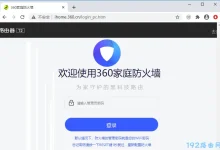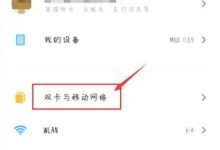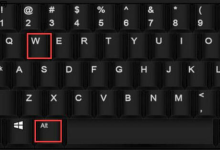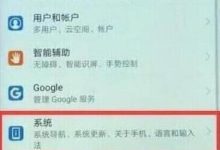通过更换产品密钥可将Windows 11家庭版升级至专业版,支持设置应用输入密钥、Microsoft Store购买升级、命令提示符更换密钥及脚本工具自动化激活四种方法,操作后重启即可生效。

如果您当前使用的Windows 11家庭版在功能上受到限制,例如无法使用组策略编辑器或远程桌面等高级功能,则可以通过更换产品密钥的方式将系统升级至专业版。以下是几种有效的升级方法。
本文运行环境:Dell XPS 13,Windows 11 家庭版。
一、通过设置应用输入专业版密钥
此方法利用系统内置的“激活”功能,直接更换产品密钥来触发版本升级,操作简单且由微软官方支持。
1、按下 Win + I 快捷键打开“设置”应用。
2、在左侧菜单选择“系统”,然后在右侧滚动并点击“激活”。
3、在“激活”页面中找到“更改产品密钥”选项,点击进入。
4、输入您购买的25位Windows 11专业版产品密钥,然后点击“下一步”。
5、系统会在线验证密钥的有效性,验证通过后将自动下载并安装专业版组件。
6、安装完成后,系统会提示重启,重启后即可进入Windows 11专业版。
二、从Microsoft Store购买并升级
此方法适合没有现成密钥的用户,可以直接在微软官方商店完成购买和升级流程,确保激活安全可靠。
1、打开“设置”应用,进入“系统” > “激活”。
2、在“激活”页面中,找到“升级到Windows 11专业版”或类似选项。
3、点击“转到Microsoft Store”按钮,系统将自动跳转至商店页面。
4、在商店中确认购买信息,完成付款流程。
5、购买成功后,系统会自动开始升级,无需手动输入密钥,整个过程后台静默完成。
6、等待升级进度条结束,随后重启计算机,系统即变更为专业版。
三、使用命令提示符进行密钥更换
通过管理员权限的命令行工具可以执行系统授权管理命令,适用于熟悉命令行操作的用户。
1、右键点击“开始”按钮,选择“终端(管理员)”或“命令提示符(管理员)”。
2、在弹出的窗口中输入以下命令并按回车:slui 3。
3、系统将弹出“输入产品密钥”窗口,在文本框中输入您的专业版25位密钥。
4、点击“下一步”,系统开始验证密钥并启动升级程序。
5、根据屏幕提示完成后续操作,最终重启设备以应用更改。
四、使用脚本工具自动化激活(技术向)
该方法适用于已拥有合法授权但需要重新激活,或利用KMS模拟环境进行本地激活的技术场景。
1、下载可靠的开源激活脚本包,例如从GitHub获取Microsoft Activation Scripts项目。
2、解压文件后,以管理员身份运行主执行脚本(如MAS_AIO.cmd)。
3、在脚本提供的菜单中选择“Online KMS Activation”或“HWID Digital License”等激活模式。
4、脚本将自动检测系统版本,并尝试连接KMS服务器或配置数字许可证。
5、等待脚本执行完毕,显示激活成功信息后,重启电脑验证版本变更。

 路由网
路由网